Kuinka asentaa USB Wifi TP Link helposti kotona

Yksi maailman johtavista Wifi-lähettimistä kuuluu TP Linkille. Monilla käyttäjillä on kuitenkin vaikeuksia asentaa USB Wifi TP Link.

USB Wifi on suosittu käyttäjien keskuudessa sen mukavuuden vuoksi, mikä mahdollistaa Internet-yhteyden missä ja milloin tahansa. Yksi maailman johtavista Wifi-lähettimistä kuuluu TP Linkille . Monilla käyttäjillä on kuitenkin vaikeuksia asentaa USB Wifi TP Link. Joten määritetään tämän laitteen asetukset Quantrimangin avulla.
Artikkelin sisällysluettelo
TP Linkin USB Wifi tunnetaan kompaktina laitteena, jonka avulla voit helposti kuljettaa sitä mukanasi. Lisäksi sillä on joitain muita etuja:

Tässä ovat vaiheet, jotka sinun on suoritettava asentaaksesi USB Wifi TP Link:
Vaihe 1
Napsauta alla olevaa linkkiä löytääksesi käyttämällesi käyttöjärjestelmälle sopivan ohjaimen . Lisäksi voit asentaa ohjaimen myös CD-levyltä, jos tietokoneessasi on asema.
Lataa ohjain USB Wifi TP Linkille
Vaihe 2
Avaa ladattu tiedosto ja jatka tiedoston purkamista. Kaksoisnapsauta Setup.exe -tiedostoa jatkaaksesi asennusta.

Vaihe 3
Liitä USB Wifi laitteen USB-porttiin testataksesi. USB Wifi -valo tarkoittaa, että laite on vastaanottanut yhteyssignaalin. Seuraavaksi näkyviin tulee alla oleva ikkuna.
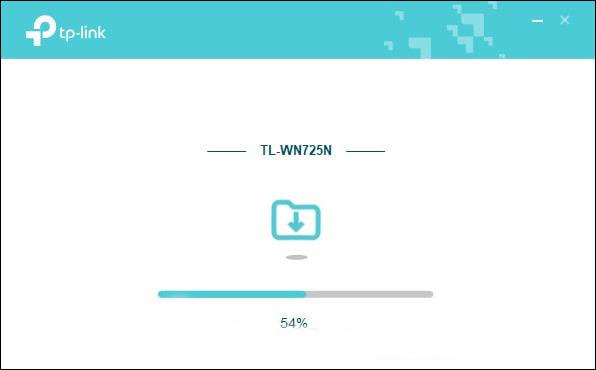
Vaihe 4
Näkyviin tulee viesti, joka ilmoittaa, että ohjain on suorittanut asennuksen. Voit siis muodostaa yhteyden Wi-Fi-verkkoon välittömästi. Sulje asennusohjelma valitsemalla OK .
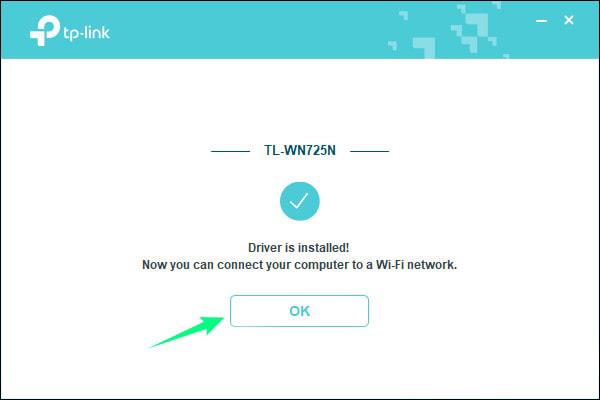
Vaihe 5
Napsauta Wifi-kuvaketta palkissa ja valitse Wi-Fi-verkko, johon haluat muodostaa yhteyden. Joten olet suorittanut TP Link USB Wifi -asennusprosessin.
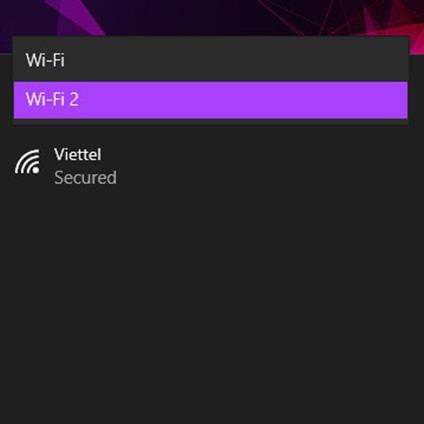
Käyttäjien on kiinnitettävä huomiota seuraaviin ongelmiin voidakseen käyttää USB Wifiä oikein ja varmistaa, että laite muodostaa yhteyden tehokkaasti.

Quantrimangin jakamien TP Link USB Wifi -asennusohjeiden avulla toivomme, että voit helposti yhdistää Wi-Fi-yhteyden laitteeseesi.
Tässä osassa kerrotaan, kuinka tulostin määritetään lähiverkon kautta, mukaan lukien tulostimen nimen, TCP/IP:n, DNS-palvelimen ja verkkoyhteyttä varten tarvittavan välityspalvelimen asettaminen.
Amazon Fire -tabletit, jotka tunnettiin aiemmin nimellä Kindle Fire -tabletit, toimivat täysin eri tavalla kuin Kindlen e-lukijat. Kuitenkin, mitä tulee e-kirjojen lukemiseen yleensä, molemmat laitteet voivat vastata käyttäjien tarpeisiin hyvin.
Sinulla on suorittimen jäähdytin, ylikellotettava prosessori tai komponentti ja tiedät kuinka pääset BIOSiin, joten noudata alla olevia suorittimen ylikellotusohjeita!
Bluetooth-kuulokkeita ostettaessa on otettava huomioon monia asioita: hinta, äänenlaatu, mukavuus jne. Mutta ehkä suurin huolenaihe on akun kesto.
Quantrimang esittelee sinulle joitain USB-C-latureita, joita voidaan käyttää iPhonen kanssa, erityisesti uusien iPhone-mallien kanssa.
Mikä on paras tietokone opiskelijoille? Hyvä tietokone riippuu paljon jokaisen ihmisen tarpeista. Alla on parhaat tietokoneet eri hinnoilla ja käyttötarkoituksilla.
Sekä langattoman sovittimen että tukiaseman erilaiset standardit - mukaan lukien 802.11b, 802.11g ja 802.11n - vaikuttavat maksimikantamaan. Tiettyjen ongelmien ratkaiseminen voi kuitenkin parantaa minkä tahansa langattoman reitittimen kantamaa.
Tulostimen lisääminen Windows 10:een on yksinkertaista, vaikka langallisten laitteiden prosessi on erilainen kuin langattomien laitteiden.
Verkkokameroista voi tulla työkalu, jolla hakkerit pääsevät laittomasti tietokoneellesi ja varastavat henkilökohtaisia tietoja, kuten sosiaalisten verkostojen tilejä.
Tietokoneongelmat aiheuttavat usein epämukavuutta. Yksi ärsyttävimmistä ongelmista on kuitenkin hiiri. Ilman sitä järjestelmässä liikkuminen on tuskaa.









